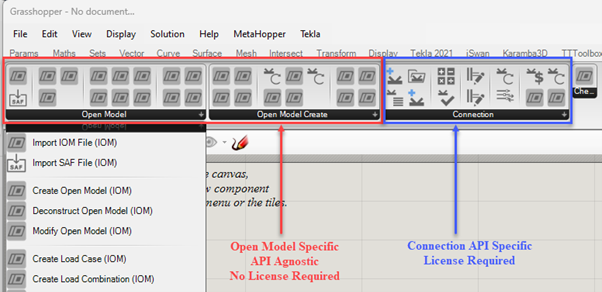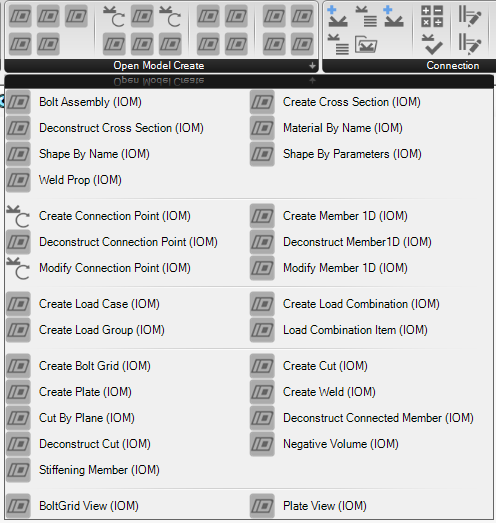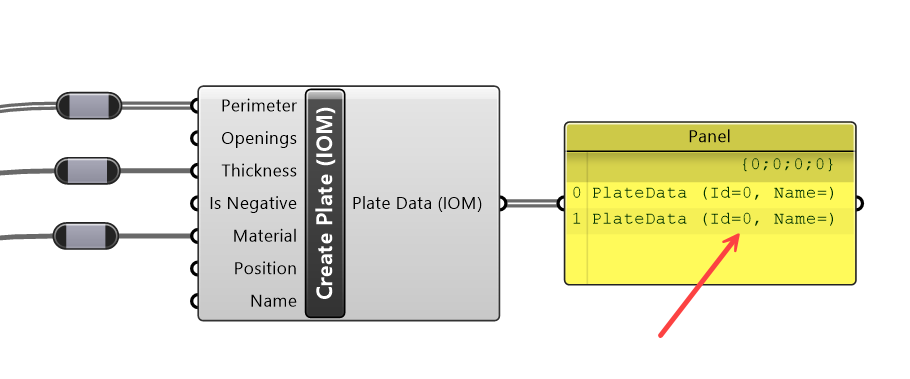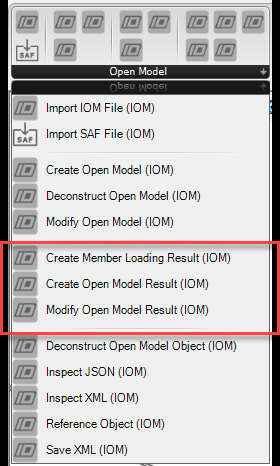Beschrijving van Grasshopper plugin componenten
Aan de slag
Programmavereisten
De plugin is momenteel ontwikkeld voor Rhino 7. Grasshopper is gratis en ingebouwd in Rhino 7, dus het is niet nodig om Grasshopper apart te installeren. Kijk voor versie compatibiliteit op de Rhinoceros webpagina.
Je kunt een proefversie van Rhino3d en Grasshopper downloaden van de Rhino3d website.
Plugin installatie en vereisten
De plugin kan geïnstalleerd worden via de Rhino Package Manager. Eenmaal geïnstalleerd en Rhino opnieuw gestart, zal het IDEA StatiCa tabblad beschikbaar zijn in Grasshopper.
De IDEA StatiCa is gebouwd als uitbreiding op de nieuwste versies van de IDEA Open Model (IOM) en IDEA API modules. Wanneer je deze tools gebruikt, is het aanbevolen om de laatste versie van IDEA StatiCa te installeren om correct te werken en gebruik te maken van alle nieuwste functies.
Beperkingen
- Om de plugin correct te laten werken, moeten de Rhino Eenheden momenteel ingesteld zijn op meters.
- Alle invoereenheden moeten ook worden gespecificeerd in basis SI-eenheden, die de IDEA Open Model aanduiding volgen. Zie de Open Model Units specificatie voor meer details.
Hulp en feedback
Deze hulpmiddelen zijn verbeterd in nauwe samenwerking met geavanceerde gebruikers en hun vereiste workflows. We horen graag feedback of suggesties om de functionaliteit te verbeteren. Feedback kan het beste worden gegeven via het forum op de openbare GitHub van IDEA StatiCa.
Inleiding
IDEA StatiCa Grasshopper plugin bestaat uit de volgende primaire onderdelen:
1. Componenten om IDEA Open Model (IOM) te genereren
Deze worden gebruikt om:
- IDEA Open Model maken, importeren of wijzigen.
- Aangepaste FEA-conversies
- Geometrische conversie: IOM <-> Rhino
- Expliciete modellering van staven, platen, bouten, sneden en lassen.
2. Componenten voor interactie met IDEA
Ze worden gebruikt om:
- Design app bestanden, zoals verbindingen, te maken, importeren en wijzigen.
- Geometrie en componenten te verkrijgen en bij te werken.
- Door de gebruiker gedefinieerde sjablonen toe te passen.
- Door de gebruiker gedefinieerde parameters te verkrijgen en bij te werken.
- Berekeningen uitvoeren en resultaten opvragen.
- Verkrijgen van verdere ontwerpinformatie (inclusief fabricagekosten, enz.).
De componenten om een IOM te genereren zijn onafhankelijk van de API en vereisen daarom geen licentie van IDEA StatiCa.
De componenten die werken met IDEA StatiCa Design App's vereisen een actieve licentie van IDEA StatiCa. Open Model componenten worden gebruikt in Design App componenten waar het gaat om geometrieconversie en interoperabiliteit.
Open Model Objectonderdelen
Objectcomponenten hebben betrekking op een specifiek objecttype in het Open Model dataformaat. In principe kan elk object dat een Id of Naam moet hebben, worden geclassificeerd als een Open Model-object.
Objecten maken
Alle Open Model-objecten moeten een Id en Naam hebben. Om het maken van objecten sneller te maken en de bruikbaarheid te verbeteren, hebben de meeste objecten geen door de gebruiker gedefinieerde id of naam nodig bij het maken en kunnen ze automatisch worden toegewezen wanneer ze worden toegevoegd en gecompileerd in een model.
[OPMERKING] Objecten waaraan niet automatisch een Id of Naam wordt toegewezen, krijgen een Id = 0 en een Lege Naamstring.
Bij gebruik van een Create-component moet de uitvoer de Naam en Id tonen die aan dat object zijn toegekend. De uitvoerstring is het Open Model Object Type.
[BELANGRIJK] Wanneer u objecten maakt in Grasshopper, moet de objectnaam een unieke tekenreeks zijn voor een bepaald objecttype.
[OPMERKING] Sommige specifieke objecten zoals materialen, doorsneden, belastingsgevallen en combinaties vereisen een naam bij het maken van het object.
Open Model Results componenten
Open Model Results worden gebruikt om analyseresultaten voor gerelateerde analysemodellen op te slaan. Met Grasshopper kunnen resultaten in het Open Model Result-formaat eenvoudig worden gemaakt met behulp van de beschikbare componenten.
Dit maakt een flexibele manier mogelijk om het fysische model te koppelen aan de resultaten van het analytische FEA-model.
[OPMERKING] Raadpleeg de documentatie over het Open Model Result voor interne krachtaanduidingen en uitleg over het maken van correcte Open Model Result-bestanden.
Open Model Results maken
Het maken van Open Model Results werkt op dezelfde manier als andere gecompileerde objecttypen. Eerst moet het high-level object worden gemaakt met de gewenste instellingen; daarna kan het worden gewijzigd door bestaande entiteiten toe te voegen of bij te werken.
IDEA Connection App Onderdelen
Hier beschrijven we kort de componenten die beschikbaar zijn om te werken met IDEA StatiCa Connection bestanden in Grasshopper.
Het Connection object
De meeste componenten met betrekking tot de IDEA Connection App maken het mogelijk om een 'Connection' object door te geven.
Het Connection-object is een verwijzing naar een IDEA Connection-bestand dat is opgeslagen op de schijf. Eerst zal een gebruiker moeten verwijzen naar een bestaande verbinding die eerder is gemaakt of er een helemaal opnieuw moeten maken met behulp van de Open Model componenten.
In Grasshopper wordt elk 'Connection'-object behandeld als een enkel verbindingsobject. IDEA Connection projectbestanden die meerdere verbindingen in het project hebben, worden in Grasshopper gescheiden en behandeld als meerdere objecten met een bestandspad en naam waarnaar wordt verwezen.
[WAARSCHUWING] Het wordt aanbevolen om te werken met IDEA StatiCa Connection projectbestanden die één enkele verbinding bevatten.
Het Connection-object kan ook een duplicaat opslaan en beheren van de beschikbare informatie die uit het programma wordt gehaald. Dit moet persistent zijn totdat de verbinding wordt gewijzigd - waardoor er minder aanroepen naar de API nodig zijn.
Connection Object componenten
Hieronder staat een lijst met componenten die beschikbaar zijn om met het Connection Object te werken.
Omdat gebruikers waarschijnlijk met grote hoeveelheden verbindingen tegelijk moeten werken, zijn er componenten toegevoegd met meerdere manieren om een taak uit te voeren, waardoor je een enkele verbinding tegelijk in batch kunt bijwerken in plaats van met meerdere parallelle bewerkingen. Daarom zijn er meestal meerdere manieren om bepaalde typen taken uit te voeren.
Om de prestaties te verhogen, is het aan te raden om zoveel mogelijk informatie te laden bij het verwijzen naar de verbinding en te proberen zoveel mogelijk wijzigingen in één stap te compileren bij het uitvoeren van wijzigingen.
| Onderdeel | Beschrijving |
| Connection Reference | Verwijs naar een bestaande verbinding op de schijf om geautomatiseerde bewerkingen uit te voeren. Bij het verwijzen naar de verbinding kun je ervoor kiezen om een deel van de verbindingsinformatie vooraf te laden. Dit opent de verbinding en haalt dan de basisinformatie over de verbinding op. Dit bespaart je waarschijnlijk tijd als je niet veel wijzigingen uitvoert op het verbindingsobject. |
| Create from IOM | Maak een IDEA-verbindingsbestand aan vanuit het IOM-formaat. Een gebruiker kan een bestandspad naar een bestaand XML-modelbestand invoeren of direct het OpenModel-object uit de IOM-componentenbibliotheek gebruiken. |
| Update from IOM | Hiermee kan een gebruiker een bestaand verbindingsbestand bijwerken met een gewijzigd IDEA OpenModel-bestand. Dit werkt meestal in combinatie met de Extract IOM Container component. |
| Deconstruct | Het deconstruct component kan gebruikt worden om algemene informatie op te halen over het connection object, zoals de connection naam, bestandspad, instellingen, etc. |
| Calculate Connection | Berekeningen van de verbinding uitvoeren. De resultaten worden ingelezen en opgeslagen in het Connection Object. Als de verbinding verderop wordt gewijzigd, worden de resultaten uit het object gewist. Om de resultaten te bekijken, geef je de verbinding door aan het Connection Results Component. De verbinding wordt automatisch opgeslagen nadat de berekening is uitgevoerd. |
| Connection Results | Zodra een verbinding is berekend, worden de resultaten opgeslagen in het verbindingsobject en kunnen ze worden opgehaald met het onderdeel Resultaten van de verbinding. Resultaten kunnen worden gefilterd op specifieke keys voor verschillende elementen. |
| Modify Connection | Hiermee kunt u wijzigingen aanbrengen in verbindingsitems. Zie hieronder voor meer informatie. |
| Apply Template | Pas een template toe op een verbinding met behulp van de beschikbare instellingen. Raadpleeg de paragraaf Templates hieronder. |
| Get Connection Geometry | Haal de geometrie van de verbinding op in Grasshopper. Hiermee wordt de aansluiting geëxporteerd en geconverteerd naar Open Model-objecten. De Verbindingsgegevens worden apart geëxporteerd. Dit onderdeel is handig voor het direct koppelen met CAD-software. |
| Get Connection Costs | Hiermee kan de gebruiker gedetailleerde fabricagekosten van de verbinding ophalen. Elk kostenitem kan worden gedeconstrueerd in granulaire kostenitems met behulp van het onderdeel Deconstruct Cost item. |
| Evaluate Expression | Uitdrukkingen worden meestal gebruikt in de interface Parameters, maar kunnen ook rechtstreeks in de toepassing worden gebruikt. De parameter referentiegids bevat voorbeelden van beschikbare parameters. Raadpleeg de referentiegids voor expressieparameters |
Componenten voor Connection templates
Verbindingstemplates zijn bestanden waarin complexe bewerkingsgegevens worden opgeslagen die kunnen worden doorgegeven tussen verbindingen met vergelijkbare topologieën. Templates slaan ook alle gedefinieerde verbindingsparameters en andere informatie over de basisverbinding op, zoals de geometrie van het element en het type doorsnede. Grasshopper biedt enkele componenten die de toepassing en deconstructie van IDEA StatiCa Template-bestanden mogelijk maken.
Object Connection Template
In Grasshopper kun je verwijzen naar een willekeurig aantal eerder gedefinieerde templates. Momenteel zijn alleen templates die op schijf zijn opgeslagen (als '.ideatemp') importeerbaar in Grasshopper.
Wanneer een template wordt geïmporteerd, kunnen we de beschikbare parameters eruit halen die erin zijn opgeslagen. Dit stelt ons in staat om te begrijpen welke parameters beschikbaar zullen zijn in het Connection bestand zodra de template is toegewezen.
[OPMERKING] Templates kunnen worden geëxporteerd uit basisverbindingen met behulp van de ontwikkelaarsmodus in IDEA StatiCa Connection.
Grasshopper voorbeeldbestanden
Voorbeelden worden momenteel meegeleverd met de installatiebestanden van de plugin.
Binnen de installatiemap directory:
%appdata%\Rhinocerospackages\7.0\IDEAStatiCa\0.1.1
bevindt zich een .zip map:
Voorbeelden.zip
Deze map bevat verschillende workflow voorbeelden die momenteel beschikbaar zijn.